|
Prendi l'immagine per
tenere il segno |
|
 |
***
Salva la selezione nella cartella Selezioni di
PSP
Iniziamo ...
Apri il materiale nella tua area di lavoro in PSP
Scegli un colore scuro dal tube della donna per
colore di primo piano
e un colore chiaro per colore di sfondo
Forma un gradiente stile "lineare"
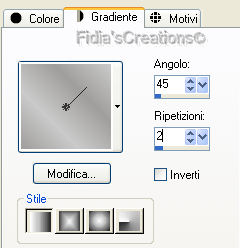
Apri una nuova immagine 750 x 550 pixel,
trasparente
Riempi la tela con il gradiente
Regola - Sfocatura - Sfocatura gaussiana raggio
20,00
Livelli - Nuovo livello raster
Selezioni - Seleziona tutto
Attiva mariel6_fond2
Modifica - Copia
Torna al tuo lavoro
Modifica - Incolla nella selezione
Selezioni - Deseleziona
Regola - Tonalità e Saturazione - Viraggio
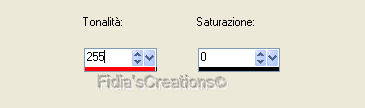
Effetti - Effetti di bordo - Aumenta
Effetti - Effetti tecniche di disegno -
Carboncino
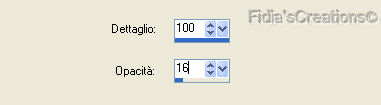
Effetti - Plugins - Xero - Clarity
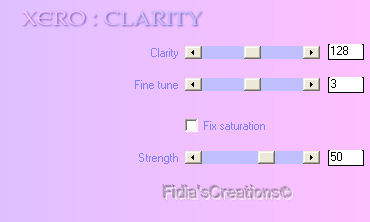
Livelli - Unisci - Unisci giù
Selezioni - Carica/salva selezione - Carica
selezione da disco - sel-regis-eurasian
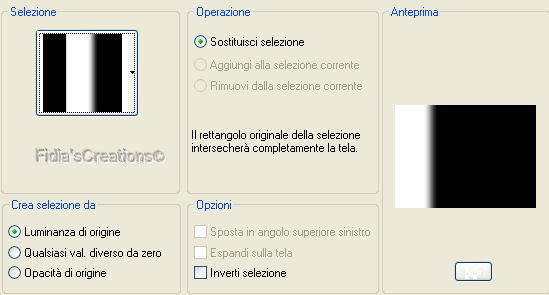
Livelli - Nuovo livello raster
Attiva texture 13
Modifica - Copia
Torna al tuo lavoro
Modifica - Incolla nella selezione
Regola - Tonalità e saturazione - Viraggio come
sopra
Effetti - Plugins - Xero - Clarity come sopra
Selezioni - Deseleziona
Attiva il tube jet-woman02-april-2008
Modifica - Copia
Torna al tuo lavoro
Modifica - Incolla come nuovo livello
Immagine - Ridimensiona al 85%, tutti i livelli
non selezionato
Posiziona come l'immagine finita
Effetti - Effetti 3D - Sfalsa ombra, nero
predefinita
Posiziona sotto il livello raster 2
Attiva il tube klbild-regis
Modifica - Copia
Torna al tuo lavoro
Modifica - Incolla come nuovo livello
Posiziona come l'immagine finita
L'autrice ci insegna come procedere con un altro
tube
Apri una nuova immagine 187 x 292
Riempi con un colore chiaro
Ridimensiona il tuo tube 161 x 266
Modifica - Copia
Incolla come nuovo livello
Effetti - Effetti 3D - Sfalsa ombra, nero
1-2-50-4
Livelli - Unisci - Unisci visibile
Immagine - Aggiungi bordatura 1 px colore scuro
Immagine - Aggiungi bordatura 20 px colore chiaro
Immagine - Aggiungi bordatura 5 px colore scuro
E quindi procedere ad incollare come nuovo
livello
Ritorniamo al nostro lavoro
Attiva il tube aufhaengung_regis
Modifica - Copia
Torna al tuo lavoro
Modifica - Incolla come nuovo livello
Posiziona come l'immagine finita
Livelli - Duplica
Posiziona come l'immagine finita
Livelli - Unisci - Unisci giù per 2 volte
Effetti - Eye Candy 5 - Impact - Perspective
Shadow
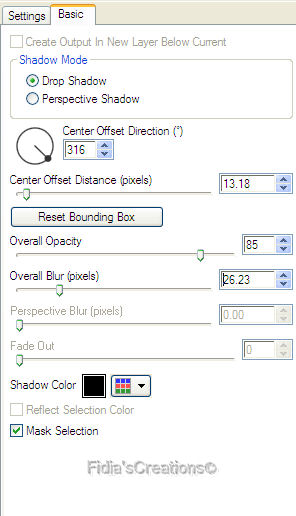
Attiva il tube chin.zeiche-regis
Modifica - Copia
Torna al tuo lavoro
Modifica - Incolla come nuovo livello
Posiziona in basso a sinistra
Attiva il tube pctext_regis
Modifica - Copia
Torna al tuo lavoro
Modifica - Incolla come nuovo livello
Posiziona in alto a sinistra
Selezioni - Seleziona tutto
Attiva after_hours_bg_lines
Modifica - Copia
Torna al tuo lavoro
Modifica - Incolla nella selezione
Effetti - Plugins - Xero - Clarity per 2 volte
Attiva lo strumento gomma e togli le righe dalla
faccia del tube
Sposta questo livello sotto il livello Raster 4
Attiva il livello Raster 1
Modifica - Copia
Livelli - unisci visibile
Immagine - Ridimensiona al 90%, tutti i livelli
non selezionato
Selezioni - Seleziona tutto
Livelli - Nuovo livello raster
Modifica - Incolla nella selezione
Effetti - Plugins - Xero - Clarity
Livelli - Disponi - Sposta giù
Posizionati sul livello superiore
Effetti - Effetti 3D - Sfalsa ombra, nero
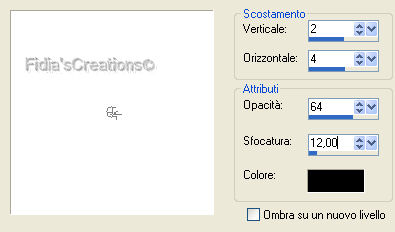
Ripeti con i valori V-O a -2 e -4
Immagine - Aggiungi bordatura 1 px scuro
Attiva il tube corner
Modifica - Copia
Torna al tuo lavoro
Modifica - Incolla
come nuovo livello
Posiziona nell'angolo
in alto a sinistra come l'immagine finita
Regola - Tonalità e
saturazione - Viraggio come sopra
Effetti - Effetti 3D -
Sfalsa ombra, nero
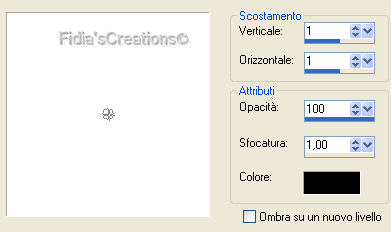
Livelli - Duplica
Livelli - Unisci -
Unisci giù
Livelli - Duplica
Immagine - Capovolgi
Attiva il tube Pink_Poinsetta_Blossom_LCT_Oct_08
Modifica - Copia
Torna al tuo lavoro
Modifica - Incolla come nuovo livello
Immagine - Ridimensiona al 80%, tutti i livelli
non selezionato
Regola - Tonalità e saturazione - Viraggio come
sopra
Posiziona come l'immagine finita
Firma il tuo lavoro
Livelli - Unisci -
Unisci tutto (appiattisci)
Effetti - Plugins -
Xero - Porcelain (di default)
Effetti - Plugins -
Xero - Clarity
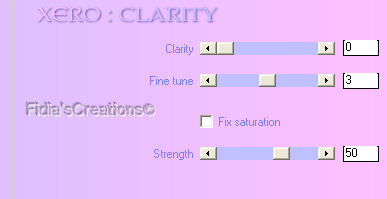
Salva in formato JPG
Abbiamo finito!!!!
***
Se hai problemi
nell'esecuzione del tutorial o, semplicemente, per
dirmi che ti è piaciuto
scrivimi

***
Le mie traduzioni sono
registrate presso
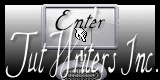
***
Indietro
5 ottobre 2013